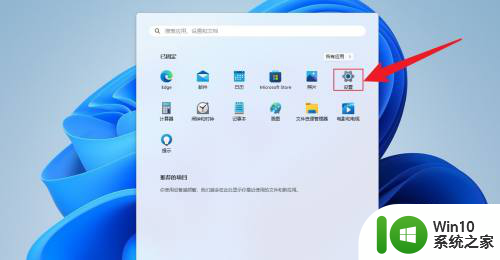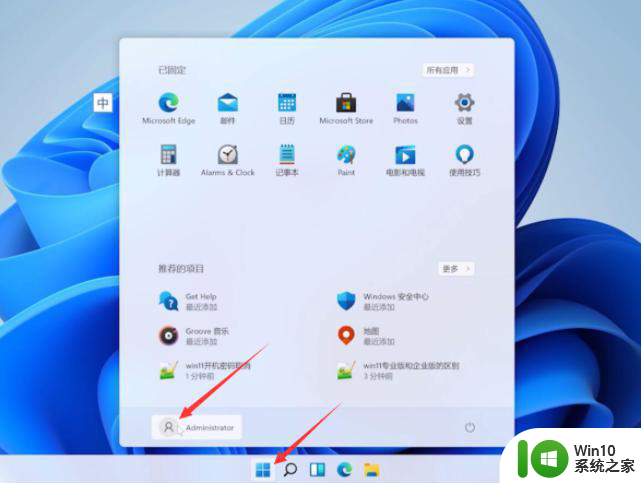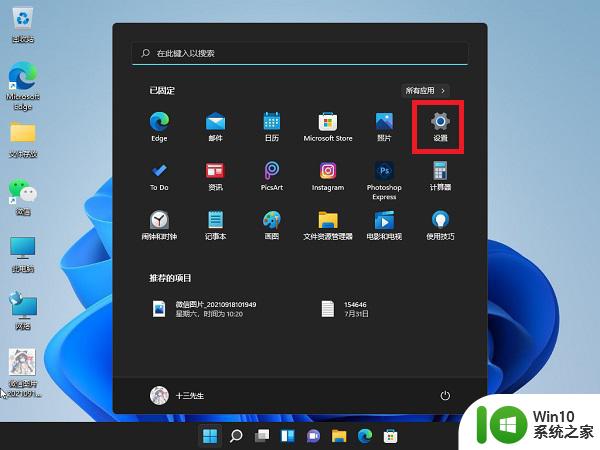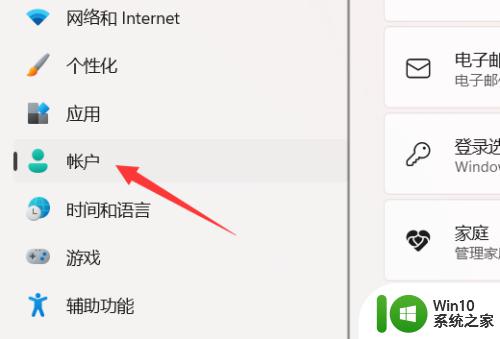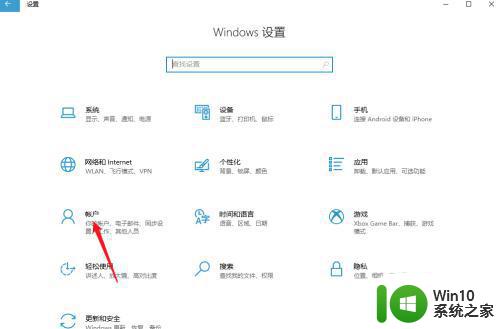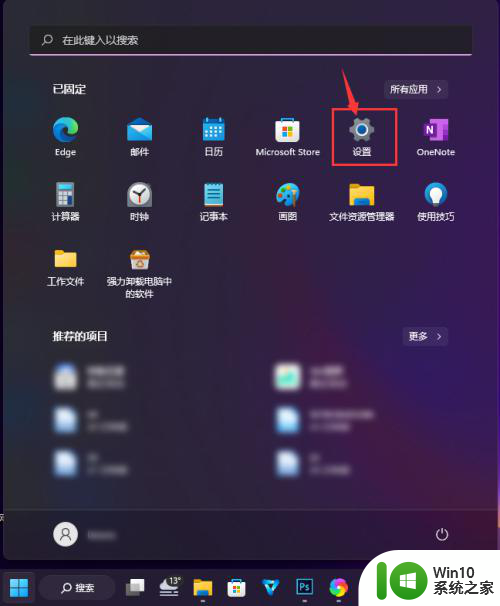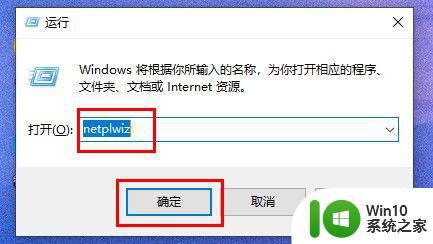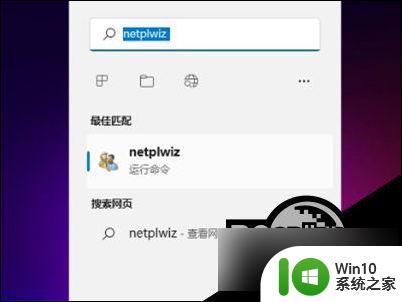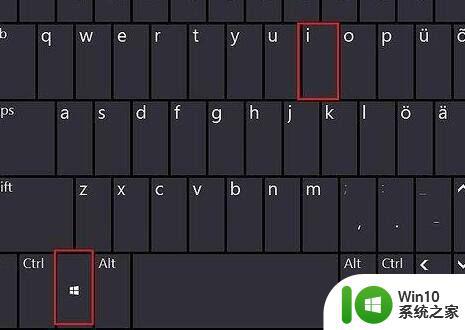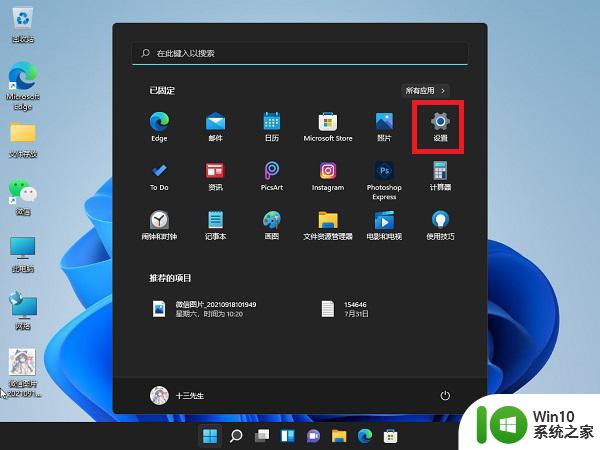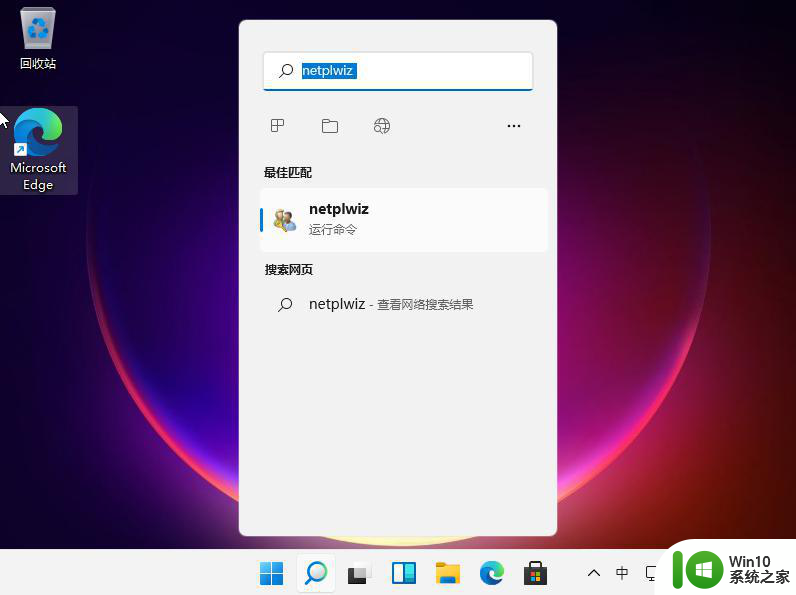win11如何把开机密码去掉 win11取消开机密码的方法
更新时间:2024-05-21 16:07:32作者:xiaoliu
Win11如何把开机密码去掉?Win11取消开机密码的方法是什么?开机密码作为一种安全措施,可以保护我们的计算机免受未经授权的访问,对于一些用户来说,每次开机都输入密码可能会带来不便。幸运的是Win11提供了一种简单的方法来取消开机密码,使我们可以更加便捷地登录系统。在本文中我们将探讨如何在Win11中去除开机密码,并提供详细的操作步骤。无论您是为了提高使用效率还是出于其他原因,希望了解Win11取消开机密码的方法,本文都可以为您提供帮助。让我们一起来了解吧!
步骤如下:
1.在电脑中,点击打开设置。
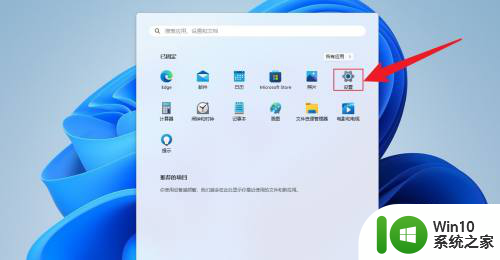
2.点击账户,点击登录选项。
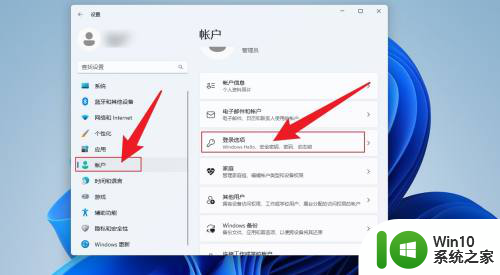
3.点击密码,点击更改。
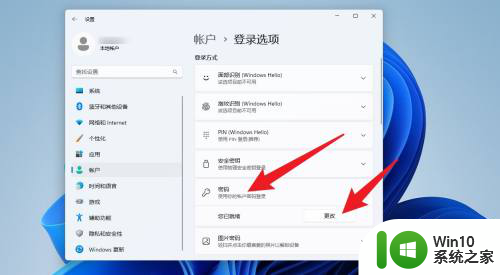
4.输入当前密码,点击下一页。
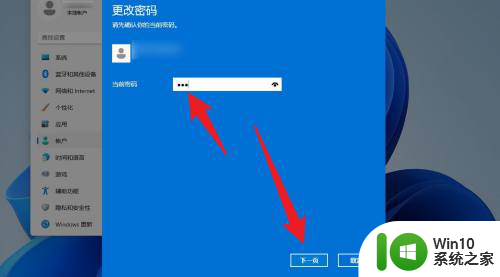
5.在打开的界面中,直接点击下一页。
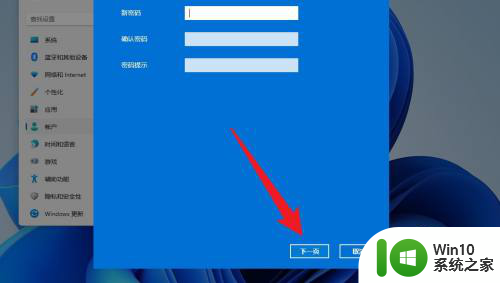
6.点击完成,就会取消开机密码。
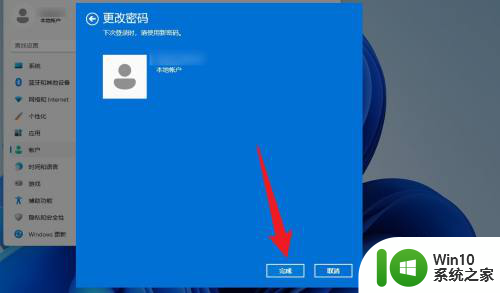
以上就是Win11如何去除开机密码的全部内容,如果还有不清楚的用户,可以参考以上步骤进行操作,希望能对大家有所帮助。